在现代社会中,电脑已经成为人们生活中不可或缺的工具。然而,有时我们可能会遇到电脑不能上网的问题,这不仅影响了我们的工作和娱乐,还会给我们带来很大的困扰。本文将介绍一些解决电脑不能上网问题的技巧,帮助大家快速定位并解决这一问题。

1.网络连接故障:检查物理连接是否正常
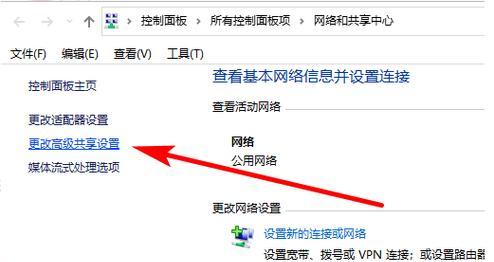
当电脑无法上网时,首先应检查网络连接是否正常。确保网线插紧、无损坏,并检查路由器、调制解调器等设备是否正常工作。
2.网络配置错误:检查IP地址和DNS设置
如果网络连接正常,但电脑仍然无法上网,可能是由于IP地址或DNS设置的问题。可以通过打开“命令提示符”并输入ipconfig命令来检查当前IP地址,并根据需要进行设置或重置。

3.网络安全设置:关闭防火墙和安全软件
有时候,电脑不能上网是由于防火墙或安全软件的设置问题造成的。可以尝试暂时关闭防火墙或安全软件,并重新连接网络,看是否能解决问题。
4.路由器设置问题:重启路由器并更新固件
如果只有一个特定的电脑无法上网,而其他设备正常连接,可能是路由器设置问题。可以尝试重启路由器,并更新其固件到最新版本。
5.网络驱动程序问题:更新或重新安装驱动程序
电脑不能上网可能是由于网络适配器驱动程序出现问题。可以尝试更新或重新安装网络适配器的驱动程序,以解决这一问题。
6.DNS服务器问题:更换DNS服务器地址
有时候,ISP提供的DNS服务器可能出现故障,导致电脑无法上网。可以尝试更换为其他可靠的DNS服务器地址,如谷歌的8.8.8.8和8.8.4.4。
7.DHCP服务器问题:手动配置IP地址和子网掩码
如果使用动态主机配置协议(DHCP)获取IP地址的方式无法上网,可以尝试手动配置IP地址和子网掩码,确保正确连接到局域网。
8.路由器信号问题:调整无线信号强度和信道
如果无线网络连接存在问题,可以尝试调整路由器的无线信号强度和信道,以提高连接质量和稳定性。
9.网络故障排除工具:使用Windows网络诊断工具
Windows操作系统提供了一些网络故障排除工具,例如网络诊断工具,可帮助定位和解决电脑不能上网的问题。
10.隐私设置问题:检查代理服务器设置
有时候,代理服务器的设置问题可能会导致电脑无法上网。可以在浏览器设置中检查代理服务器设置,并确保其与网络环境相匹配。
11.病毒感染问题:运行杀毒软件进行系统扫描
病毒或恶意软件感染也可能导致电脑不能上网。可以运行杀毒软件进行全面系统扫描,清除任何潜在的威胁。
12.DNS缓存问题:刷新本地DNS缓存
电脑上的DNS缓存可能会过期或出现错误,导致无法正常解析域名。可以通过运行命令提示符并输入ipconfig/flushdns命令来刷新本地DNS缓存。
13.Wi-Fi密码问题:验证输入的密码是否正确
如果使用Wi-Fi连接网络,确保输入的密码是正确的。有时候,密码输入错误可能导致电脑无法连接到无线网络。
14.网络供应商问题:联系网络服务提供商寻求支持
如果经过以上步骤仍然无法解决问题,可能是网络供应商的问题。可以联系网络服务提供商,向他们寻求专业支持和解决方案。
15.其他问题:进一步调查或寻求专业帮助
如果以上方法均未解决问题,可能需要进一步调查或寻求专业的技术支持。确保及时备份重要数据,并请教专业人士的意见,以帮助解决电脑不能上网的问题。
当电脑不能上网时,我们可以通过检查物理连接、网络配置、安全设置等方面的问题来定位和解决故障。合理运用一些技巧和工具,我们可以快速恢复网络连接,确保电脑正常上网,从而不影响工作和生活。
标签: #电脑不能上网

